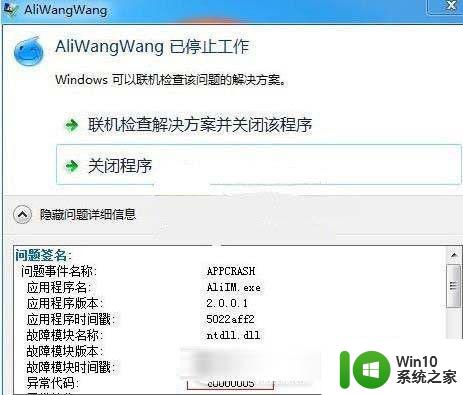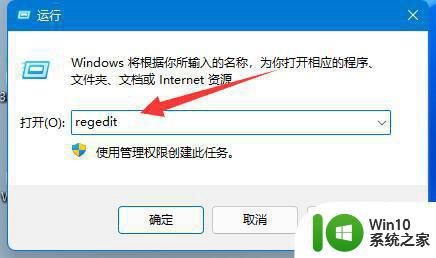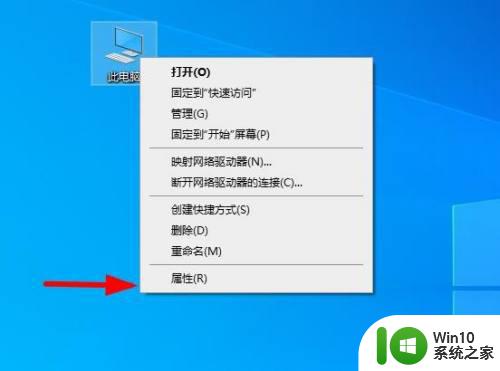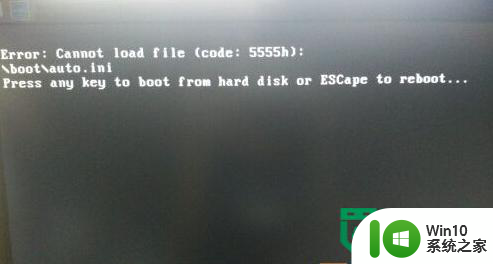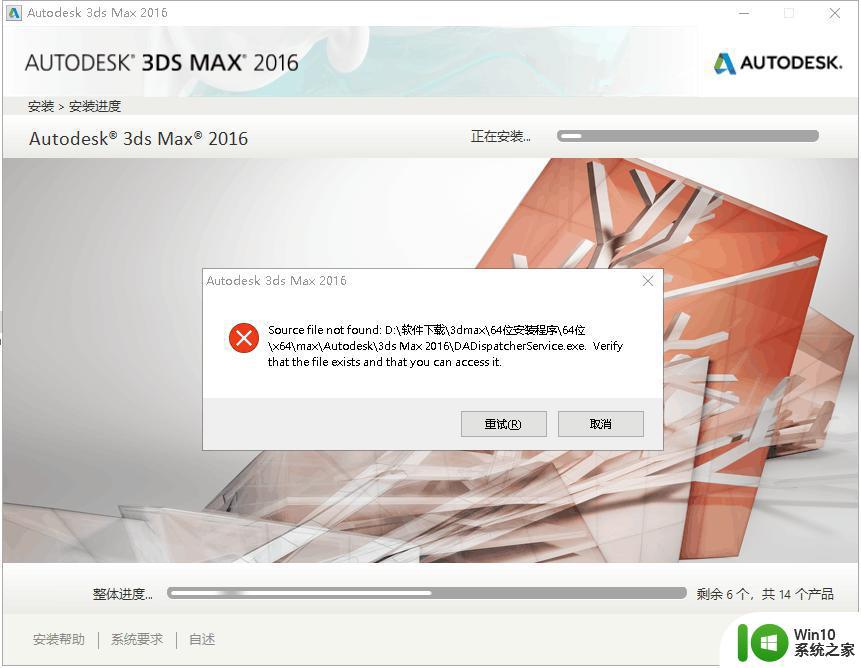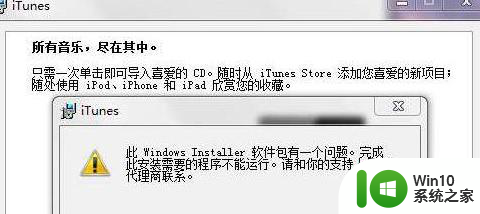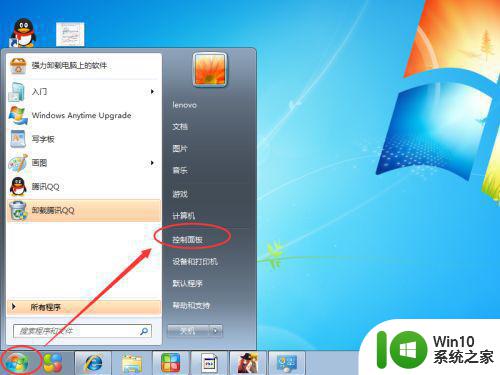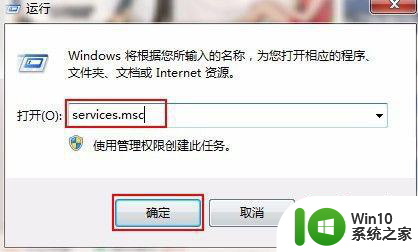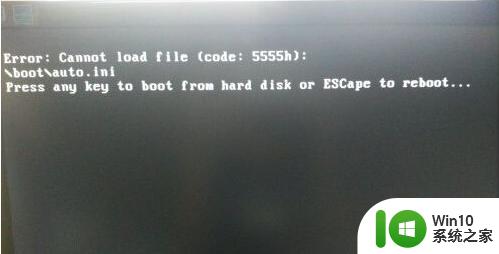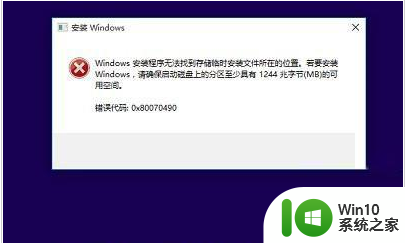win7软件安装时提示0xc0000005怎么解决 win7软件安装时出现0xc0000005错误怎么办
更新时间:2024-04-27 12:48:05作者:xiaoliu
在安装Win7软件时,有时会出现0xc0000005错误提示,这可能是由于系统文件损坏、软件冲突或者病毒感染等原因所致,解决这一问题的方法有很多种,可以尝试重新安装软件、检查系统文件完整性、关闭安全软件、扫描病毒等。通过逐一排查可能的原因,找到合适的解决方案,可以有效地解决0xc0000005错误,让软件安装顺利进行。
解决方法:
1、以最常用的ww为例,直接打开会出现 异常代码c0000005。
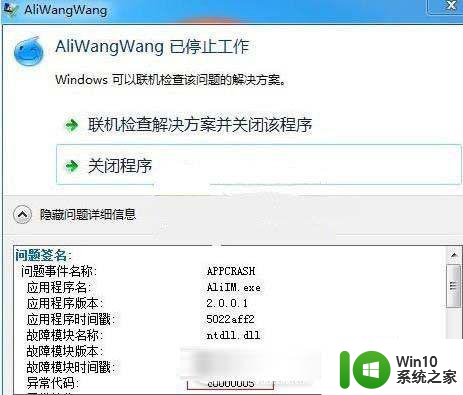
2、现在只需右键主程序,选择属性。
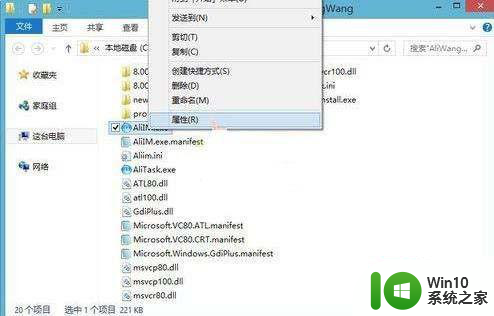
3、点击 兼容性标签。
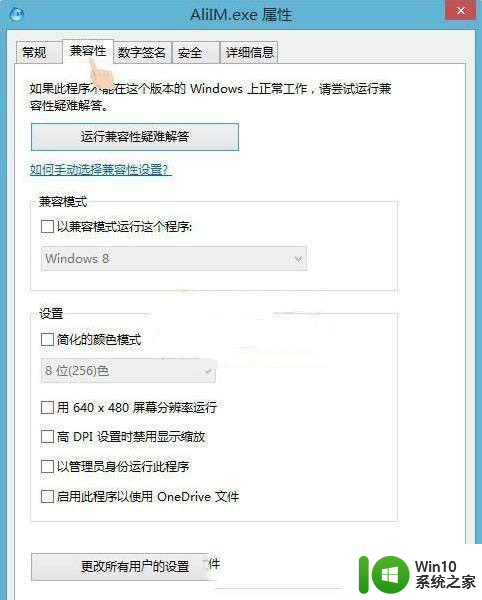
4、勾选 以兼容模式运行这个程序,并尝试选择合适的版本。
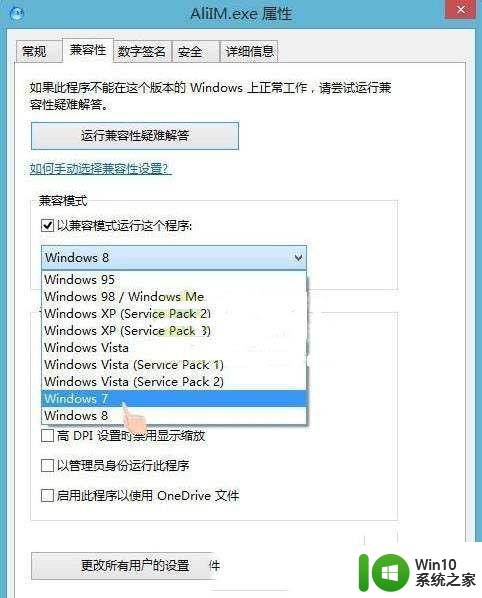
5、点击应用并确定。
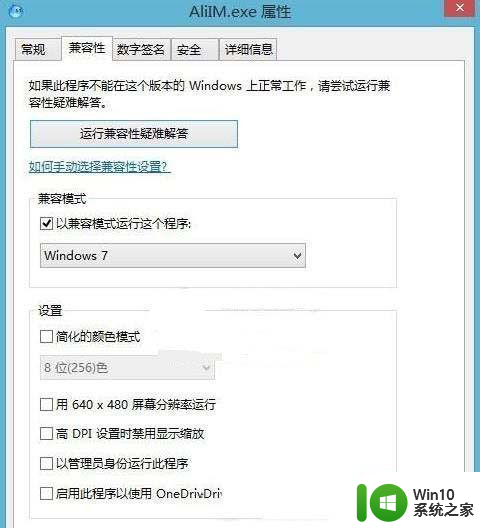
以上就是win7软件安装时提示0xc0000005怎么解决的全部内容,碰到同样情况的朋友们赶紧参照小编的方法来处理吧,希望能够对大家有所帮助。